Nokia/Microsoft

Как установить предпочтение сим-карты
- Открываем меню приложений -> «Контакты».
- Выбираем контакт, которому хотим установить предпочтение сим-карты.
- Напротив номера его телефона выбираем, какая именно сим-карта по умолчанию будет использоваться для звонков на этот телефон.
*Если у контакта несколько телефонов, то установить предпочтения, придется для каждого из них.
*Для каждого номера одного контакта можно «привязывать» разные сим-карты.
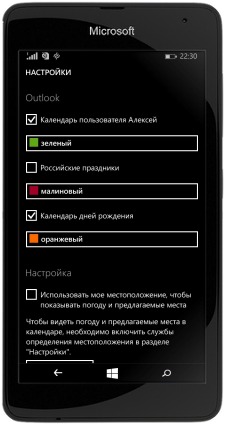
Как включить дополнительные календари
- Открываем меню приложений.
- Открываем приложение «Календарь» и переходим в меню «…» (в самом низу экрана).
- Входим в меню «Настойки» и отмечаем галочкой все доступные для использования календари.
*Для каждого календаря можно выбрать свой цвет отображения. Но это не значит, что этим цветом будет подсвечиваться весь календарь. Просто уведомления с этого календаря будут отображаться выбранным вами цветом.
*В календарь дней рождений автоматически попадают все даты дней рождения ваших контактов, если они были указаны в приложении «Контакты».
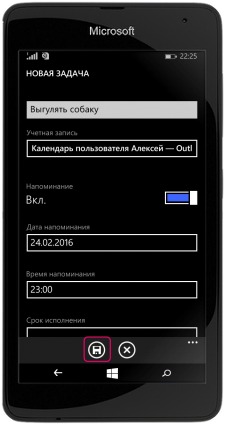
Как установить напоминание
- Войдите в меню приложений и откройте «Календарь».
- Нажмите кнопку «…» в нижней части экрана.
- Выберите «Задачи» -> «Добавить (+)».
- Ведите тему напоминания, например «Выгулять собаку», активируйте его (кнопка ВКЛ.), установите дату и время.
- Нажмите «Сохранить» (кнопка в виде дискеты в нижней части экрана).
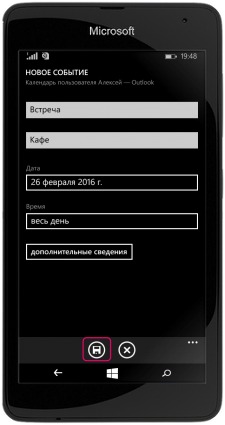
Как добавить мероприятие в календарь
- Разблокируем смартфон и открываем меню приложений.
- Открываем приложение «Календарь» и выбираем дату предстоящего события.
- В нижнем меню жмем кнопку «Добавить» («+»).
- В появившемся окне задаем тему события, место проведения (если это встреча в реальном мире), дату и время, если нужно.
- Жмем «Сохранить» (иконка внизу в виде дискеты).

Как изменить регион в Microsoft
- Заходим в меню «Все настройки».
- Выбираем пункт «Регион».
- В пункте «Страна или регион» выбираем свое местоположение (страну или регион проживания).
*В зависимости от выбора региона у нас поменяется не только формат отображения даты, но и выбранная валюта (используется в некоторых службах и приложениях).
*Для того чтобы изменения вступили в силу необходимо будет перезагрузить телефон.


